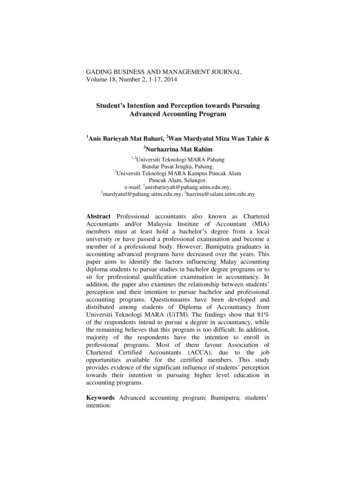Nemme Skabeloner Til Brevudsendelse Med Oracle BI Publisher Desktop
Nemme skabeloner til brevudsendelse med Oracle BI Publisher Desktop Indhold Nemme skabeloner til brevudsendelse med Oracle BI Publisher Desktop . 1 Download og installation af Oracle BI Publisher Desktop . 1 Indlæsning af datastrukturfil med ”flettefelter” . 3 Skabelonredigering og feltindsættelse . 4 Brug af den færdige skabelon. 6 Øvrige tips . 7 På EfterUddannelse.dk kan skolerne nemt og hurtigt generere udsendelser til kursister. I første omgang i form af papirbreve, men på sigt som e-mails. Brevskabeloner oprettes med Oracle BI Publisher Desktop, som er et tilføjelsesprogram til Microsoft Word til Windows. (I nedenstående eksempler ses Word 2007.) På admsys.uni-c.dk kan du finde skabeloner til udsendelsesbreve, baseret på breve som skoler bruger i dag. Skabelonerne kan bruges som de er, eller tilpasses den enkelte skoles krav. Man kan også vælge at oprette nye skabeloner. Hvis man ønsker at tilpasse skabeloner eller oprette nye skabeloner, skal man downloade Oracle BI Publisher Desktop fra Oracles hjemmeside og installere det lokalt på computeren. Kontakt skolens IT-afdeling inden du henter/installerer BI Publisher Desktop. Download og installation af Oracle BI Publisher Desktop Oracle BI Publisher Desktop til Windows kan hentes fra Oracles hjemmeside: isher/xmlpclient.html Vælg ”Oracle BI Publisher” under fanebladet Download. Læs og tag stilling til licensbetingelserne og vælg BI Publisher Desktop 10.1.3.4.1 for Windows (det sidste punkt i listen 123MB).
Herefter kræver Oracle, at du registrerer dig som bruger og tilmelder dig mindst ét nyhedsbrev (hvis du har en eksisterende Oracle-konto, kan du bruge den). Passwords skal bestå af mindst 8 tegn, hvoraf mindst et skal være et stort bogstav og mindst et skal være et ciffer. Sørg for, at Microsoft Word er lukket. Start download-processen, hvor du skal vælge at gemme download-filen lokalt på din computer. Gå ind i den mappe, hvori du har gemt filen. Højreklik på download-filen, vælg ”Udpak alle ” og accepter, at de udpakkede filer gemmes i mappen. Klik på den nye mappe og klik dig ned gennem de underliggende mapper, indtil du til sidst kan se setup-filen BIPublisherDesktop. Dobbeltklik på filen og følg installationsguiden.
Når du efterfølgende åbner Word, vil du kunne se fanen ”Tilføjelsesprogrammer” og herunder ”Oracle BI Publisher”. Indlæsning af datastrukturfil med ”flettefelter” For at kunne bruge BI Publisher Desktop til EfterUddannelse.dk, skal du have en datastrukturfil at arbejde med. Filen hedder ”FletteSchema.xsd” og kan findes på AdmSys (under Dokumenter - EfterUddannelse.dk - Skabeloner). Filen indeholder alle de felter, som det er muligt at få udfyldt automatisk, når man udsender materiale – svarende til flettefelter. Gem filen lokalt på computeren. Derefter kan du gøre den tilgængelig for Word ved at vælge ”Tilføjelsesprogrammer” - ”Oracle BI Publisher” - ”Data” - ”Load XML Schema” og vælge FletteSchema.xsd: UNI C Statistik & Analyse, 15. marts 2012 Side 3 af 7
Når du får beskeden ”Data loaded succesfully”, er du klar til at indsætte de relevante felter i din skabelon. Skabelonredigering og feltindsættelse Du kan vælge at redigere i en af de eksisterende skabeloner fra AdmSys, eller du kan vælge at starte et helt nyt dokument. I eksemplet bruger vi et helt nyt dokument. For at se, hvilke felter du har mulighed for at få udfyldt automatisk, når du udsender breve, vælger du ”Tilføjelsesprogrammer” - ”Oracle BI Publisher” - ”Insert” - ”Field”.
Herefter åbnes følgende vindue: Disse felter kan du nu indsætte et efter et i dit dokument ved at dobbeltklikke på et felt eller markere feltet og vælge ”Insert”. Når du har indsat et felt, kan du klikke i dokumentet og arbejde videre der, indtil du har brug for et nyt flettefelt - feltvinduet bliver fremme, indtil du selv lukker det. UNI C Statistik & Analyse, 15. marts 2012 Side 5 af 7
Brug af den færdige skabelon Dokumenter, der skal bruges som flettebreve fra EfterUddannelse.dk, skal gemmes i formatet ”.rtf”. Det gør du i Word ved at vælge ”Gem som” og under ”Filtype” vælge ”RTF-format (*.rtf)”.
Herefter er du klar til at lægge dokumentet op i skolens arkivmappe på EfterUddannelse.dk, hvorfra du nu kan sende indkaldelser mv. uden at foretage yderligere for at få fletteoplysninger ind, da systemet gør det automatisk. Øvrige tips Vær opmærksom på, at hvis du har 2 dokumenter åbne på samme tid og vil bruge flettefelter i ét af dem, så skal du sørge for at klikke inde i dokumentet inden du sætter feltet ind, ellers vil feltet automatisk blive sat ind i det dokument du sidst har klikket (eller skrevet)i. Hvis du ønsker at lægge dokumenter ind i Skolens sider på EfterUddannelse.dk, som skal sendes med som ”Øvrigt materiale”, skal dokumenterne være i pdf-format (og skal i så fald ikke indeholde flettefelter). Når du har sat en dato, fx dagsDato ind i et dokument har du mulighed for at højreklikke på den og vælge ”Egenskaber”. Under ”Type” vælger du DATE og derefter har du i feltet ”Format” mulighed for at vælge hvilket datoformat du vil bruge. UNI C Statistik & Analyse, 15. marts 2012 Side 7 af 7
oprettes med Oracle BI Publisher Desktop, som er et tilføjelsesprogram til Microsoft Word til Windows. (I nedenstående eksempler ses Word 2007.) På admsys.uni-c.dk kan du finde skabeloner til udsendelsesbreve, baseret på breve som skoler bruger i dag. Skabelonerne kan bruges som de er, eller tilpasses den
Hallo – hier bin ich! Lærervejledning til undervisningsforløb 1 færdigheder: Oversigt over materialer til forløbet: Målplanche til klassen Samlet materiale til læreren Samlet materiale til eleven Digitale læremidler: www.sprogleg.dk Lærervejledning til flersprogethedsdidaktik og dansk som andetsprog
Dr. med. Steffi Busch Prof. Dr. med. Martin Bögemann Dr. med. Matthias Brendel Dr. med. Eckhard Bonmann Frau Birgül Bozo Frau Katharina Braun Dr. med. Tobias F. Brodkorb Prof. Dr. med. Lars Bullinger Dr. med. Niklas Thomas Baerlecken Frau Tünde Bareith Dr. med. Jana Becker Dr. med. Susanne Barrot Ausw
McKesson Horizon Clinicals Outpatient: GE Centricity EMR Med List 1 CCD w/ Med List 1 Med List 1 Med List 2 CCD w/ Med List 2 Med List 2 Business Logic Med List 3 CCD w/ Med List 3 Med List 3 Collaborative Charting. As people of Providence, we will provide a connected experience of care based on a foundation of clinical excellence.
Fra Seward er der ligeledes mulighed for at tage på en vandretur op til Exit Glacier som ligger lidt udenfor byen. Dag 5: Seward - Talkeetna (383 km) Turen i dag, går nordpå til byen Talkeetna med bus, som afgår fra Seward centrum kl. 10:30 og fra Seward Windsong Lodge kl. 10:45 med ankomst til Talkeetna kl. 17:30.
01.08.2016 Varsel om planoppstart til berørte parter, myndigheter og velforeninger - Fornebu - Kommundelplan 3 I henhold til plan- og bygningslovens §§ 11-12 og 11-13 gjøres det kjent at arbeid med kommunedelplan 3 for Fornebu er igangsatt. Samtidig legges forslag til planprogram ut til offentlig ettersyn/sendes på høring.
Åbø i Sauda, og altså en av sønnene til Ingrid Johannesdtr og Endre Perdersson Åbø. Og dessuten bror til Per Rødno (Rødne, Ølen). Per fulgte etter sin yngre bror til Ølen i 1880. I 1872 ble Endre gift i Sauda med Marta Ellingsdtr. Kvamen. Hun var født i 1847 og datter til Mari Eriksd
Om Nortel IP Phone 1120E 11 Om Nortel IP Phone 1120E Nortel IP Phone 1120E bringer tale og data til computeren vha. direkte tilslutning til et LAN-netværk (Local Area Network) via en Ethernet-forbindelse. Bemærk: I denne vejledning vises tekst til brugerdefinerede funktionstaster ved siden af tasterne, og tekst til displaytaster vises
advanced accounting program. Understanding students’ intentions in pursuing their studies to higher level of accounting courses is an important step to attract students to accounting courses. Beside intention, students’ perception on advanced accounting programs and professional courses may